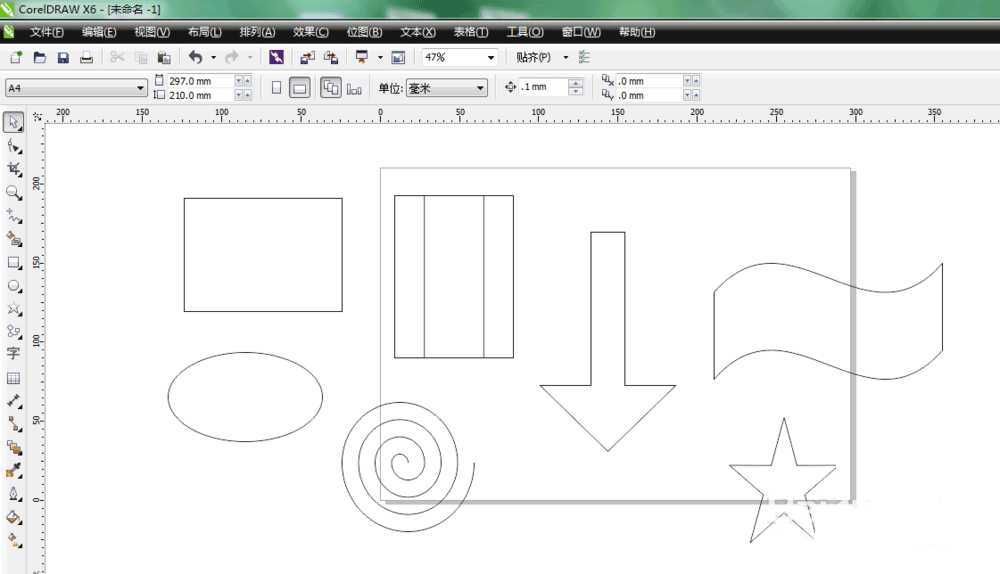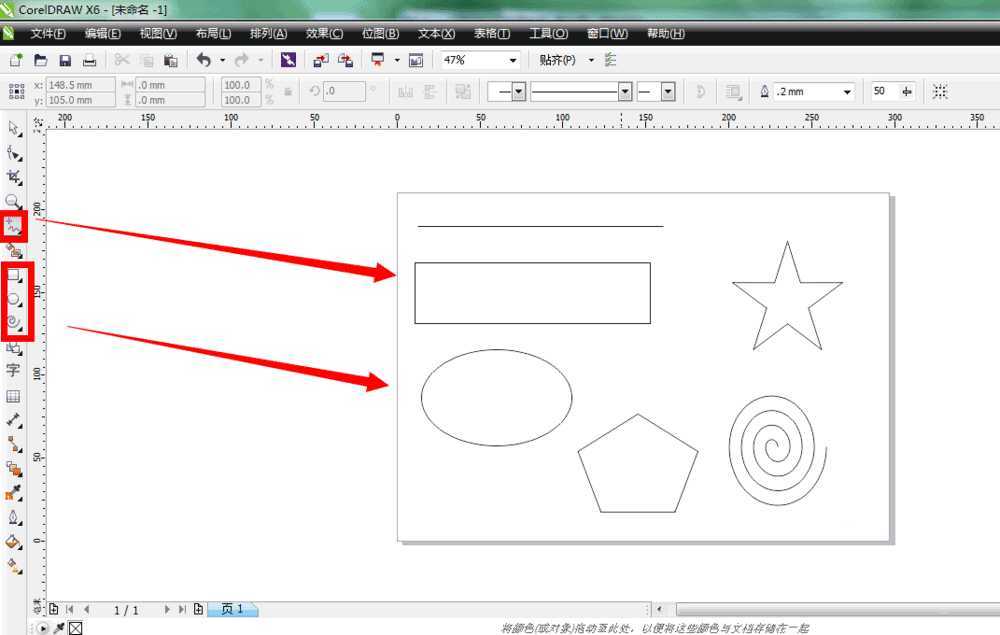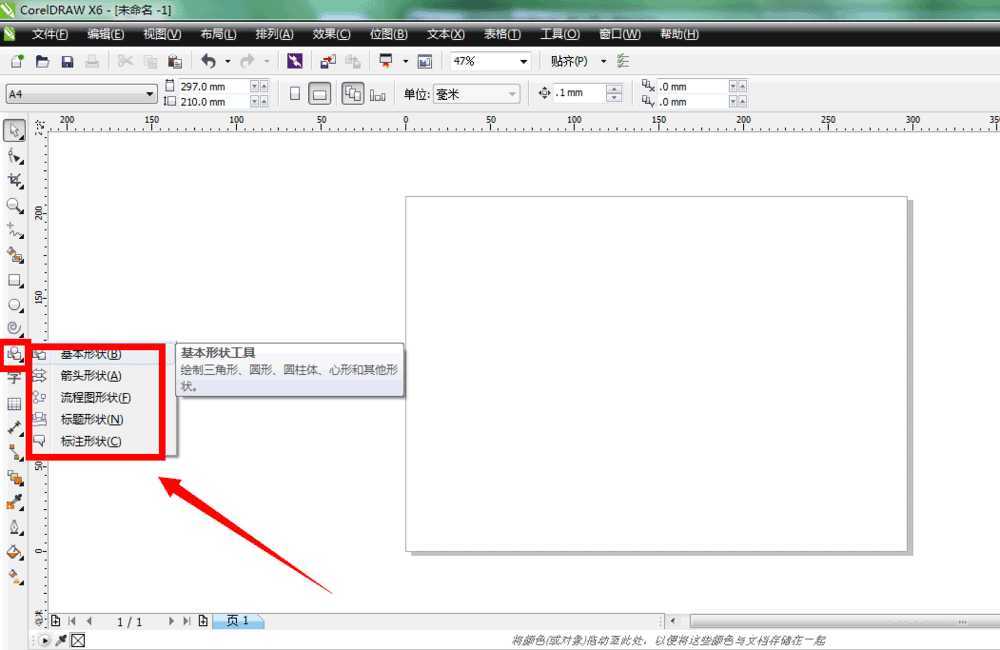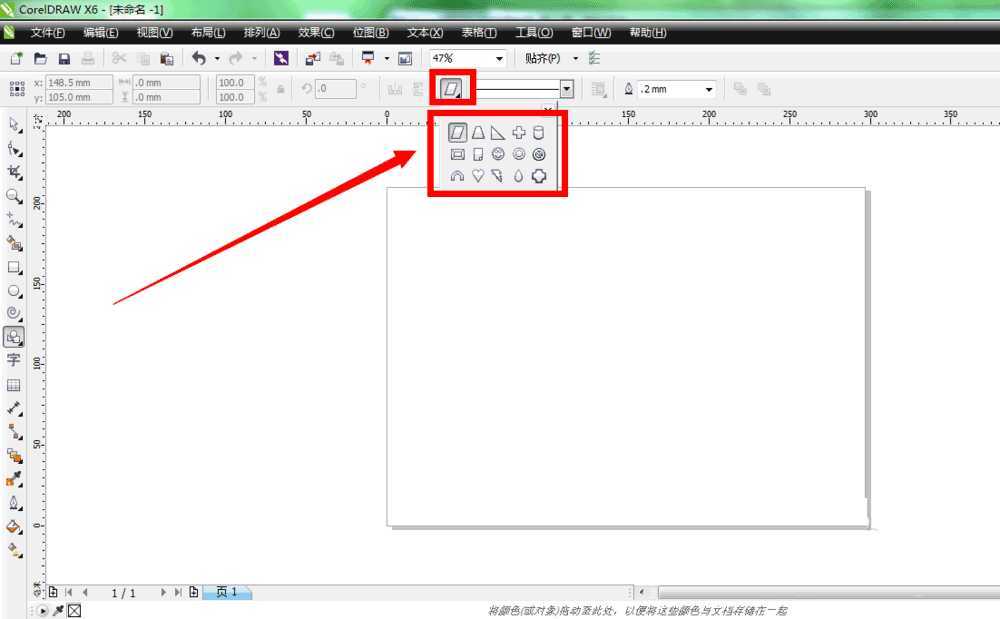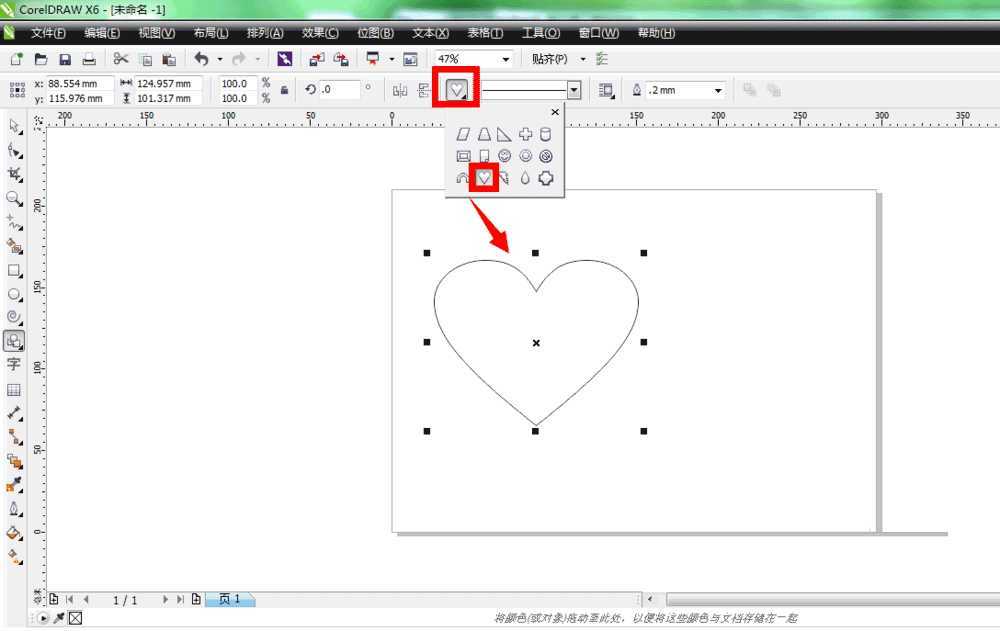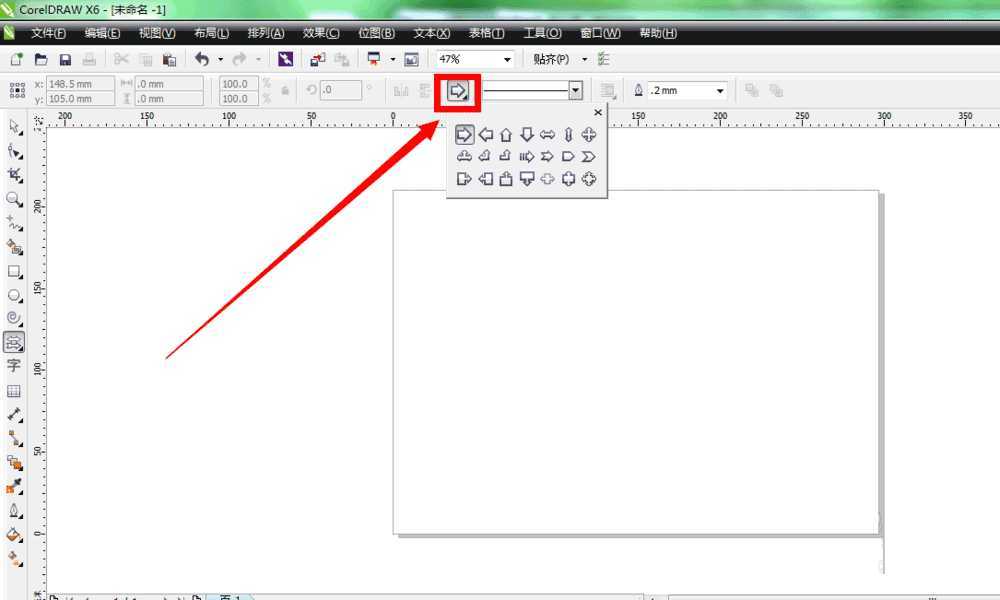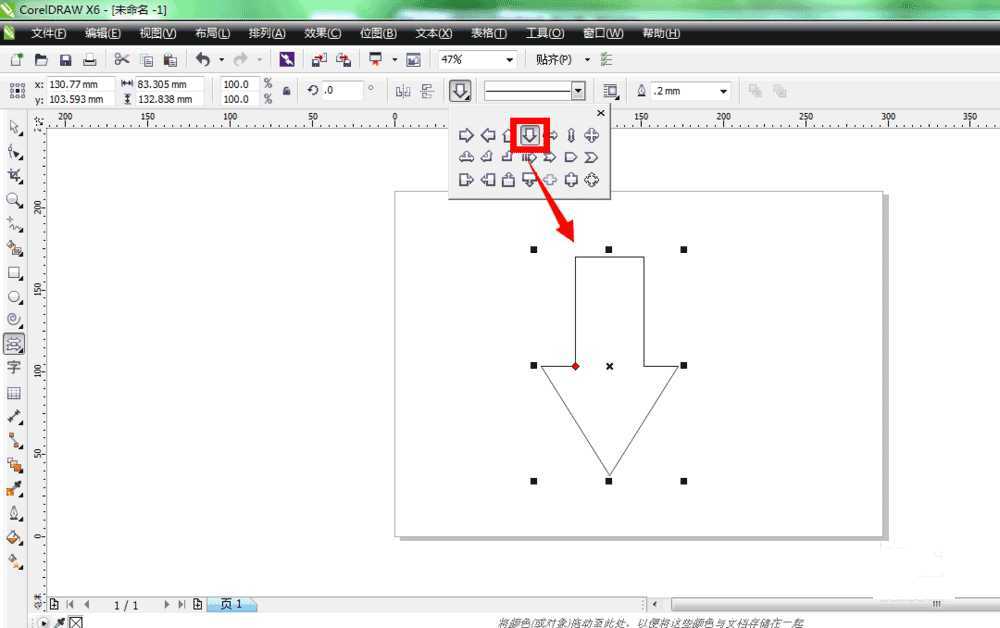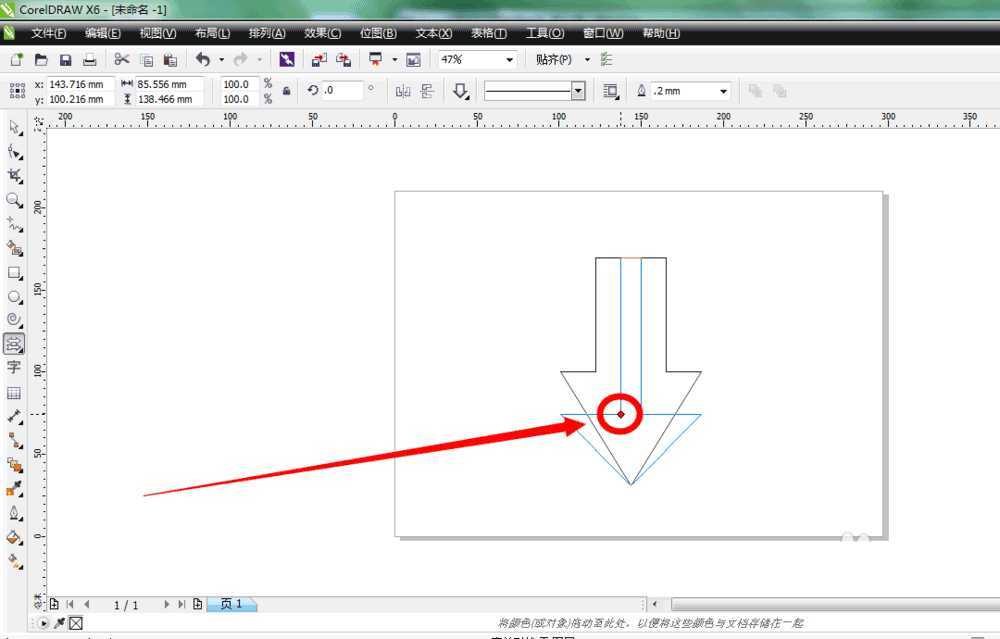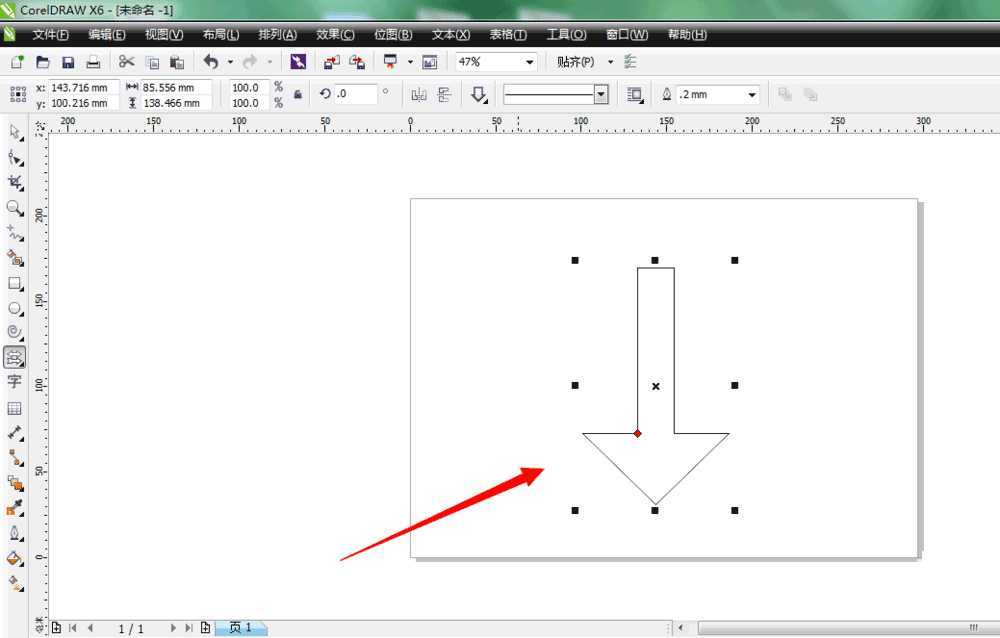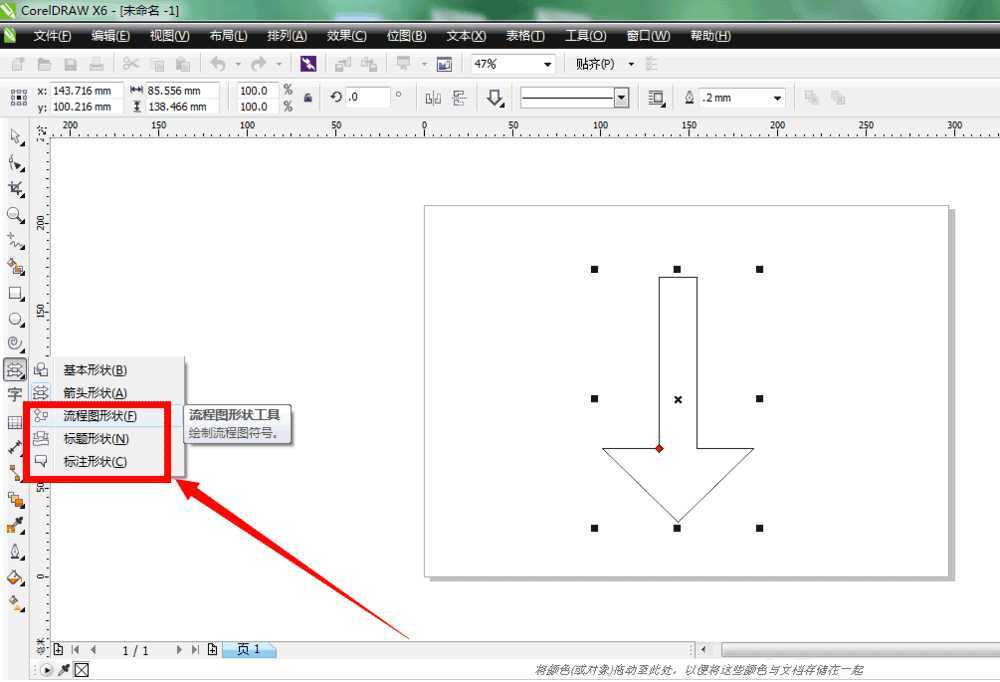cdr中基本的形状怎样绘制?
平面设计 发布日期:2024/9/24 浏览次数:1
正在浏览:cdr中基本的形状怎样绘制?
用cdr软件排版设计,经常要绘制各种各样的图形,对于一些基本的图形,不一定要一笔一画从头到尾来绘制的,因为在cdr软件里面也会有一些自带的基本形状。现在我们一起来看看一些基本的形状怎样绘制吧~
最终效果图:
1、首先我们可以在cdr软件左边的工具栏里面选择手绘工具、矩形工具等等其他工具,直接在页面上绘制直线、矩形或者椭圆形等等常用的一些图形形状
2、除了上面的常用工具,在多边形工具下面还有个“基本形状工具”按钮,鼠标放在基本形状工具上,按住左键不放手,我们可以从右边的列表里面看到有几个常见的大类形状,比如基本形状、箭头形状等等
3、比如我们选择“基本形状”,点击页面上方的“完美形状”按钮,在弹出来的下拉列表里面有很多软件自带的形状,如图所示
4、假设我们现在选中一个心形形状,在空白的页面上直接拖拉,即可绘制出一个心形
5、再比如,我们选择箭头形状,也可以看到很多种的箭头形状可供选择
6、任意在箭头面板里单击选中其中一个,再在页面上拖拉出箭头的图形即可
7、在刚才绘制出来的箭头图形,我们可以在上面看到有一个红心点的位置,鼠标拖住红心点,可以直接修改形状的大小、样式等等。
8、待我们放手以后,即可得到自己想要的形状。有些形状是可以直接修改的,但是有一些形状不会出现红心点,是不能修改的,比如前面绘制的红心形状就不能修改。
9、在“基本形状工具”里面还提供了流程图形状、标题形状等等选项,大家可以根据自己的需要来使用cdr软件亲自绘制测试看看。
以上就是cdr中基本的形状怎样绘制方法介绍,操作很简单的,大家学会吗?希望能对大家有所帮助!上一篇:CDR用多种方法绘制标准心形图
荣耀猎人回归!七大亮点看懂不只是轻薄本,更是游戏本的MagicBook Pro 16.
人们对于笔记本电脑有一个固有印象:要么轻薄但性能一般,要么性能强劲但笨重臃肿。然而,今年荣耀新推出的MagicBook Pro 16刷新了人们的认知——发布会上,荣耀宣布猎人游戏本正式回归,称其继承了荣耀 HUNTER 基因,并自信地为其打出“轻薄本,更是游戏本”的口号。
众所周知,寻求轻薄本的用户普遍更看重便携性、外观造型、静谧性和打字办公等用机体验,而寻求游戏本的用户则普遍更看重硬件配置、性能释放等硬核指标。把两个看似难以相干的产品融合到一起,我们不禁对它产生了强烈的好奇:作为代表荣耀猎人游戏本的跨界新物种,它究竟做了哪些平衡以兼顾不同人群的各类需求呢?
人们对于笔记本电脑有一个固有印象:要么轻薄但性能一般,要么性能强劲但笨重臃肿。然而,今年荣耀新推出的MagicBook Pro 16刷新了人们的认知——发布会上,荣耀宣布猎人游戏本正式回归,称其继承了荣耀 HUNTER 基因,并自信地为其打出“轻薄本,更是游戏本”的口号。
众所周知,寻求轻薄本的用户普遍更看重便携性、外观造型、静谧性和打字办公等用机体验,而寻求游戏本的用户则普遍更看重硬件配置、性能释放等硬核指标。把两个看似难以相干的产品融合到一起,我们不禁对它产生了强烈的好奇:作为代表荣耀猎人游戏本的跨界新物种,它究竟做了哪些平衡以兼顾不同人群的各类需求呢?